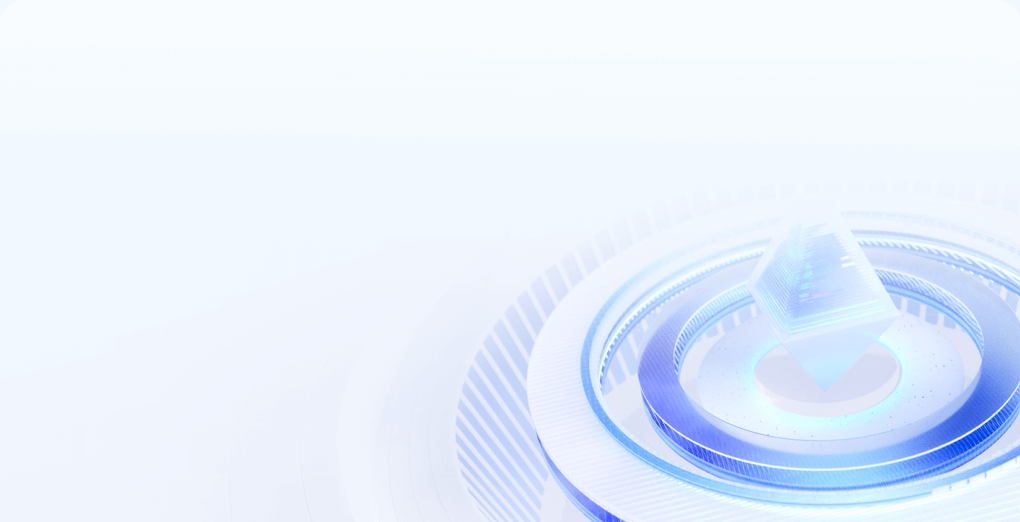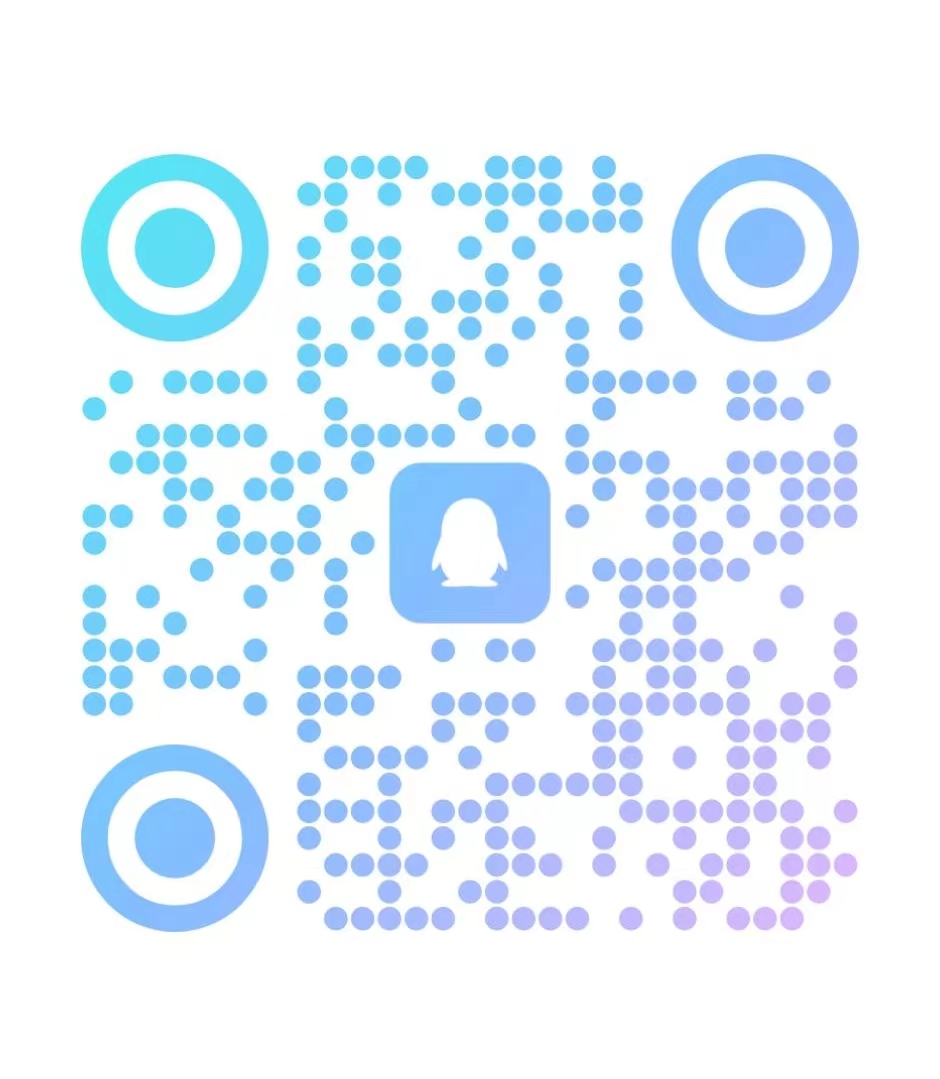投影仪如何连接主机
投影仪如何连接主机
引言
对于需要在家中进行多媒体展示或者办公的用户来说,了解如何将投影仪连接到主机是一项重要的技能。下面我们将详细介绍如何将投影仪连接到电脑主机上,并尽可能地保证连接的稳定性和流畅性。
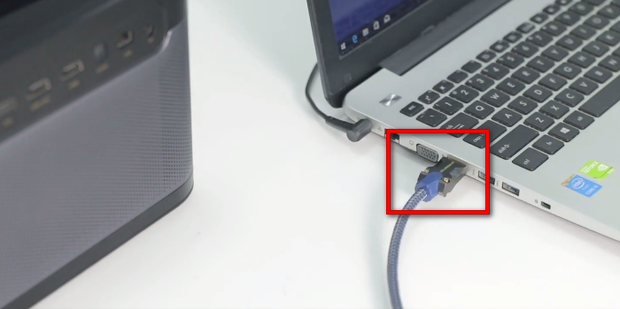
一、硬件准备
首先,确保您有一台投影仪和一台电脑主机。另外,您还需要以下线缆:HDMI线(或者其他合适的线缆如VGA线)。请确保您的投影仪和电脑都具备这些接口。如果不具备,您可能需要购买相应的适配器。

二、连接步骤
连接投影仪与电脑主机:
- 首先关闭电脑和投影仪。确保所有设备都已关闭并冷却至安全操作温度。
- 使用HDMI线或其他线缆将投影仪与电脑连接起来。将线缆的一端插入电脑的显卡接口,另一端插入投影仪的输入接口。请注意接口的方向和类型要匹配。
- 打开电脑和投影仪。在电脑桌面上右键点击,选择“屏幕分辨率”选项。在这里,您可以设置电脑的显示模式为多屏显示模式,并选择投影仪为主要显示设备或扩展显示设备。这取决于您的具体需求。
- 调整分辨率和亮度等设置,确保投影画面清晰明了。同时确保电脑的显示设置与投影仪的输入信号匹配。如果遇到图像显示问题,可能需要调整电脑的刷新率和投影模式等参数。
三、软件设置
除了硬件连接外,还需要在电脑上进行一些软件设置以确保投影的流畅性。例如,确保电脑的显卡驱动是最新的,这样可以保证最佳的兼容性。同时,关闭不必要的后台程序和服务,以减少投影时的延迟和卡顿。另外,一些专业的多媒体播放软件或办公软件也能提供更稳定和更流畅的投影体验。可以在软件设置中选择适合投影仪的输出模式或者进行专门的投影优化设置。根据具体情况进行选择和优化可以提高投影效果和使用体验。此外,还可以考虑使用专业的音视频同步软件来确保音频和视频信号的同步性。这些软件可以帮助您解决可能出现的音频和视频同步问题并确保最佳的投影效果。对于具体的软件和设置方法可以参考相关产品的官方文档或在线教程以获得更详细的指导信息。总的来说在连接过程中遇到问题不必过于担心可以参考相关教程或者咨询技术支持寻求帮助同时为了保证连接的稳定性和流畅性在日常使用中还需要对投影仪和电脑进行适当的维护和保养如定期清理灰尘检查线缆连接等步骤以保障最佳的投影效果和使用体验在遵循正确的连接方法和保持良好的设备维护下您可以享受到家庭多媒体展示或办公中的投影带来的便利和乐趣希望以上内容对您有所帮助如果您还有其他问题或需要进一步的指导请随时提问谢谢!